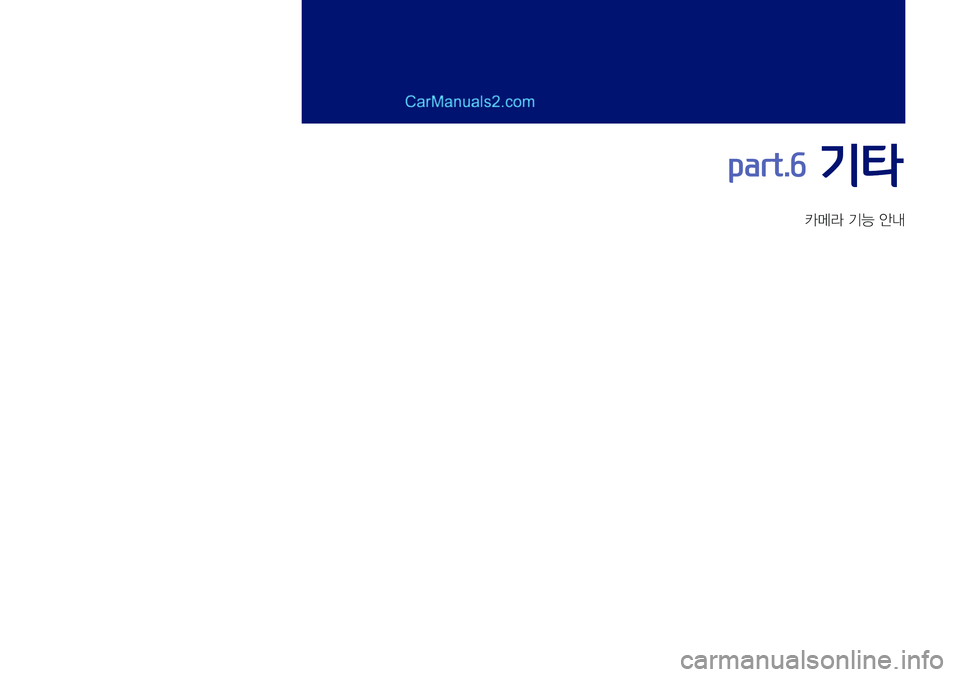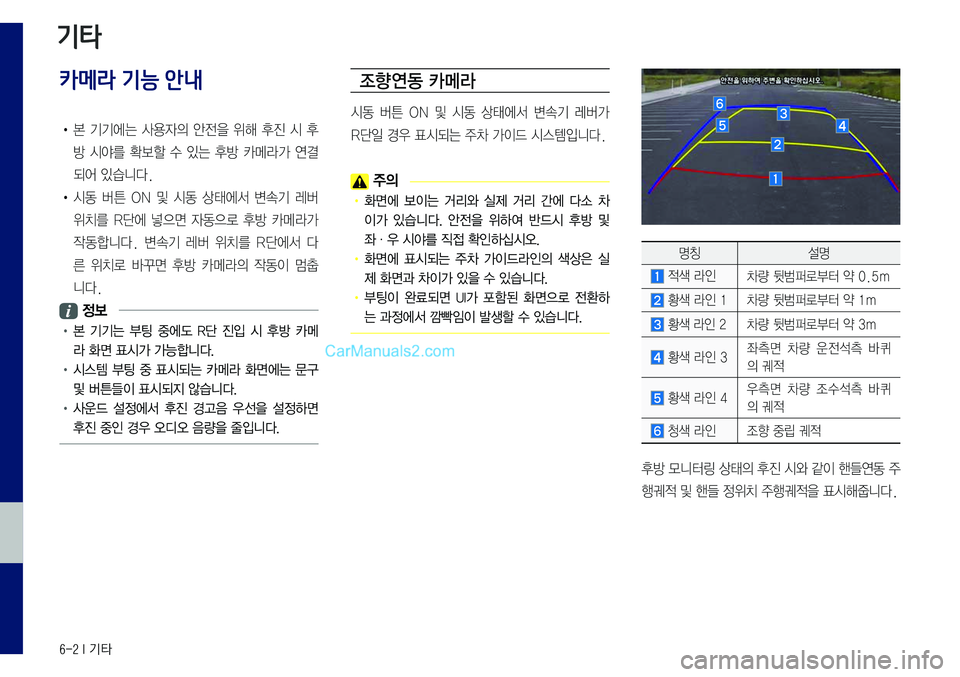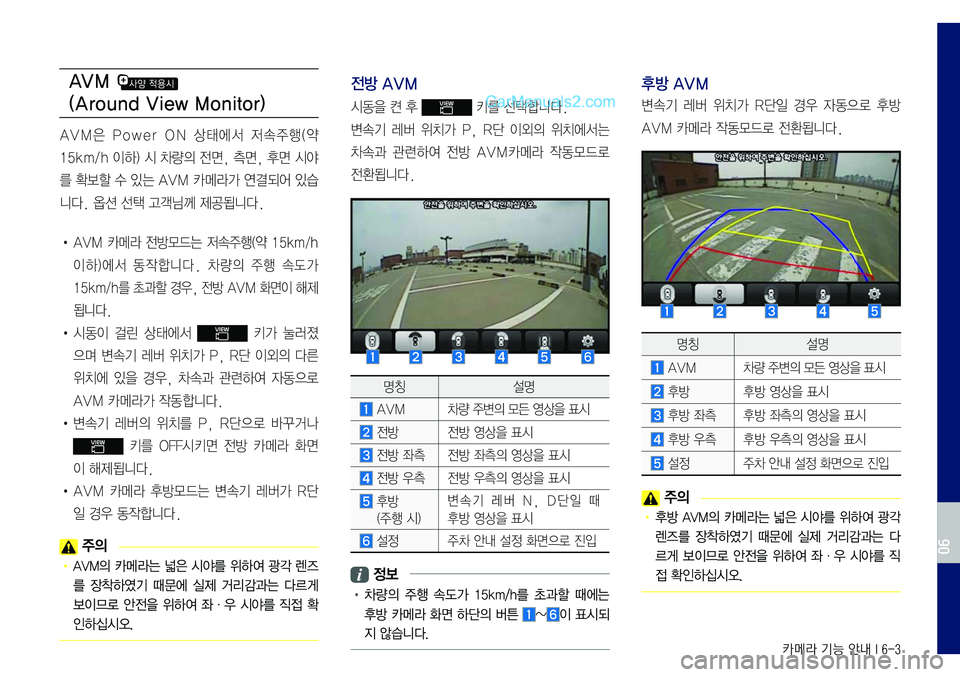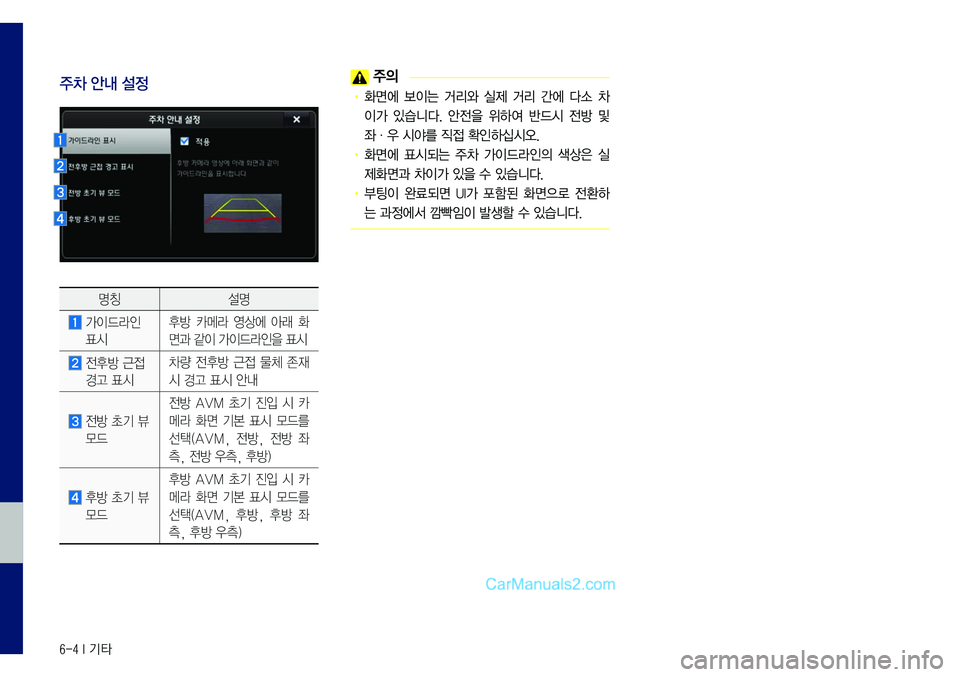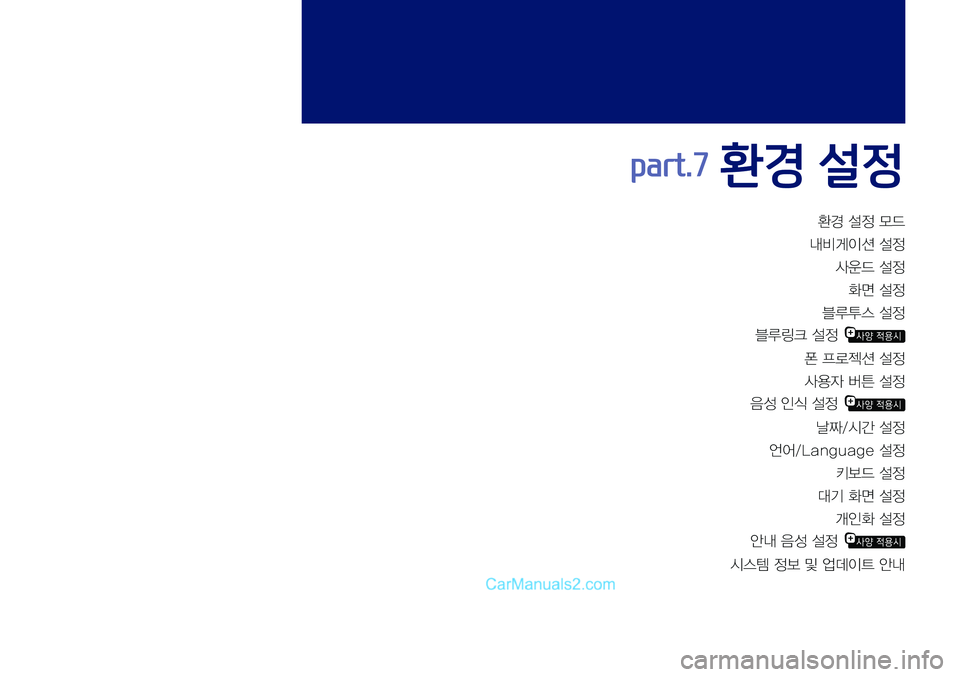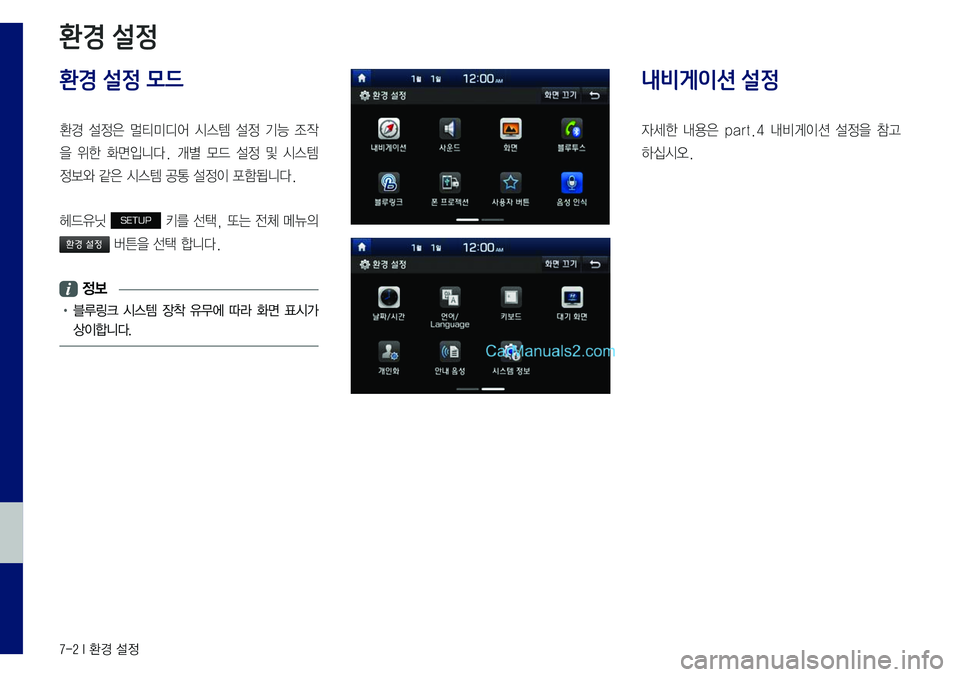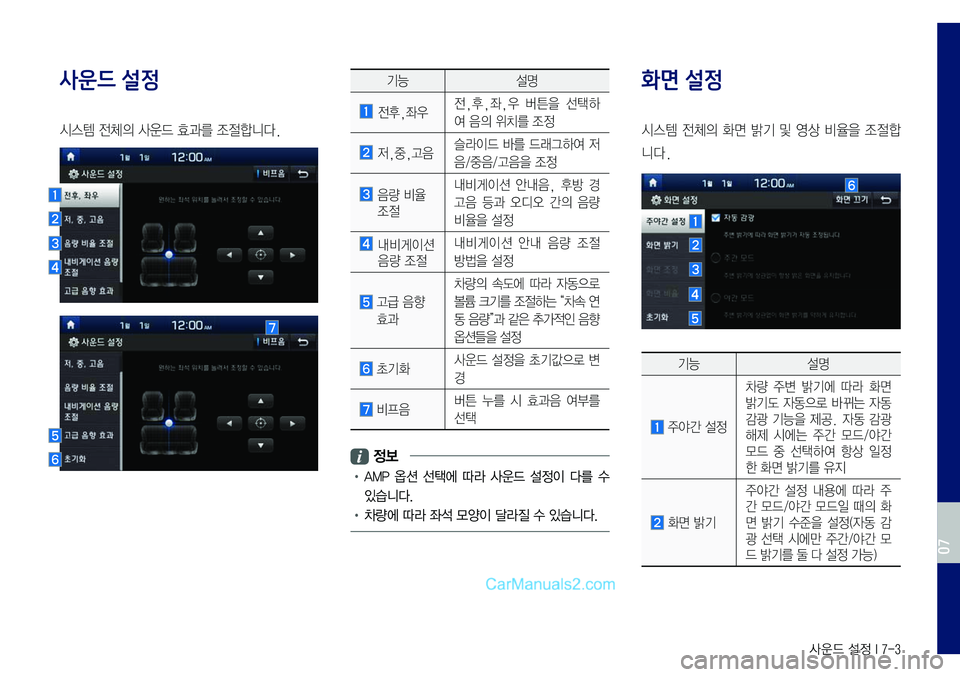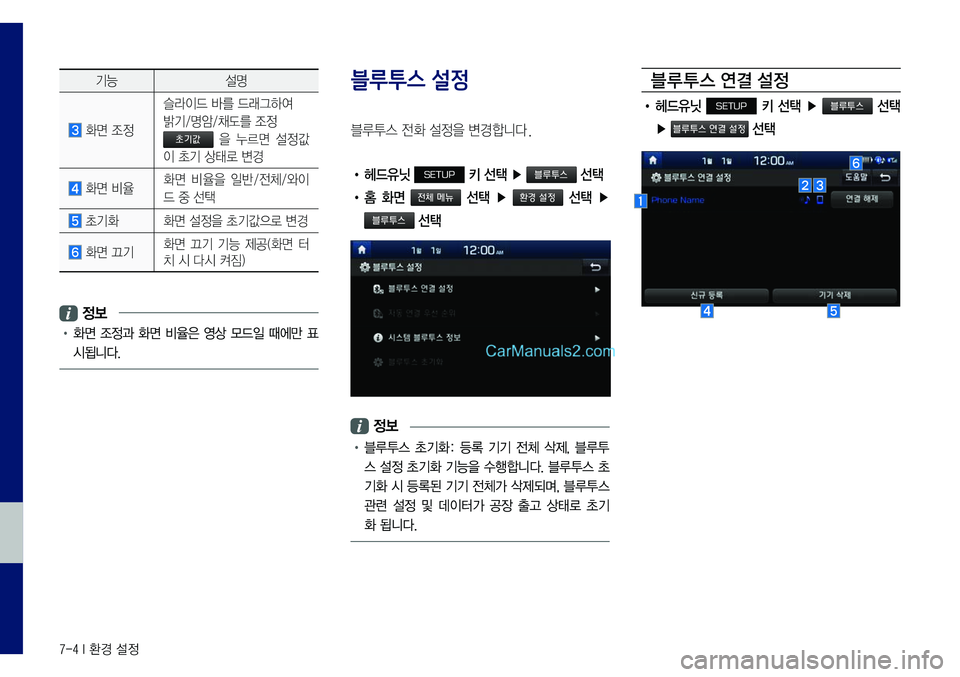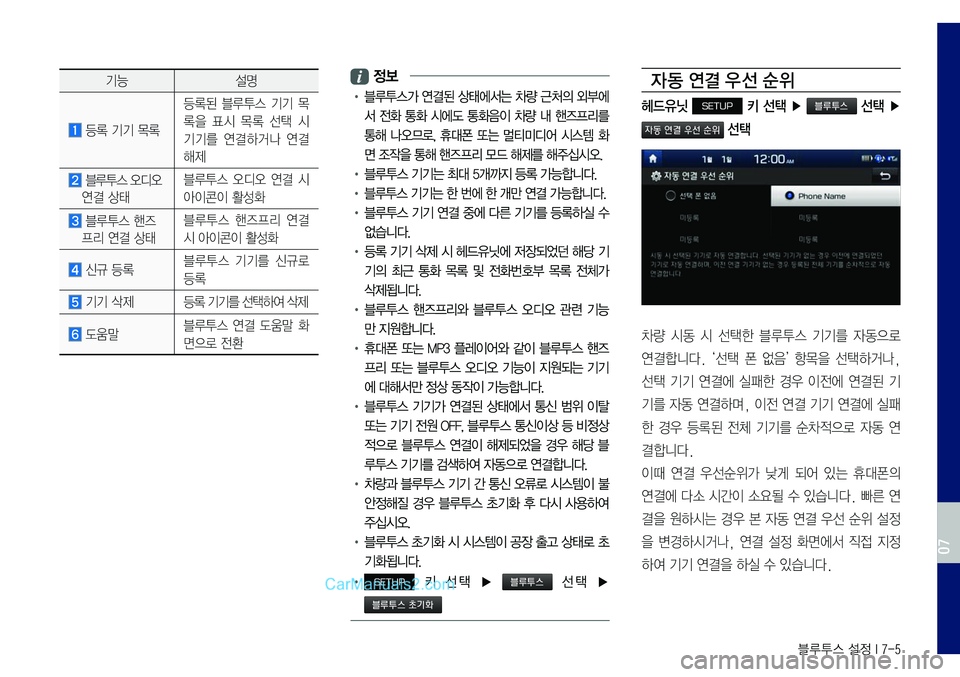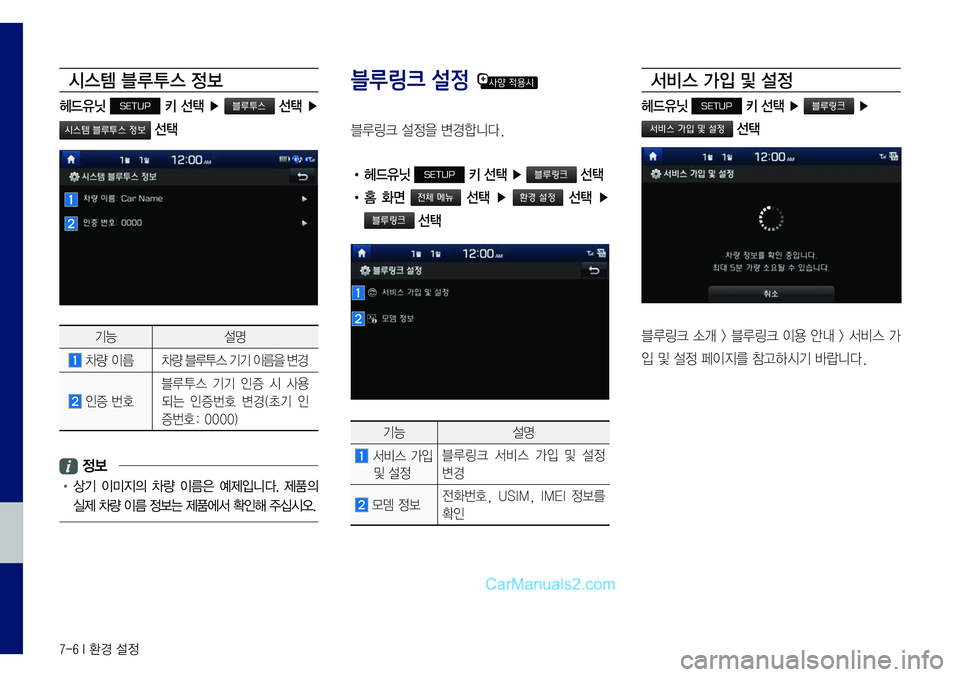Hyundai Sonata 2017 LF쏘나타 표준5 내비게이션 (in Korean)
Sonata 2017
Hyundai
Hyundai
https://www.carmanualsonline.info/img/35/16782/w960_16782-0.png
Hyundai Sonata 2017 LF쏘나타 표준5 내비게이션 (in Korean)
Trending: ad blue, phone, parking brake, language, radio, oil, AUX
Page 131 of 188
Page 132 of 188
6-2 I 기타
카메라 기능 안내
• 본 기기에는 사용자의 안전을 위해 후진 시 후
방 시야를 확보할 수 있는 후방 카메라가 연결
되어 있습니다.
• 시동 버튼 ON 및 시동 상태에서 변속기 레버
위치를 R단에 넣으면 자동으로 후방 카메라가
작동합니다. 변속기 레버 위치를 R단에서 다
른 위치로 바꾸면 후방 카메라의 작동이 멈춥
니다.
정보
• 본 기기는 부팅 중에도 R단 진입 시 후방 카메
라 화면 표시가 가능합니다.
• 시스템 부팅 중 표시되는 카메라 화면에는 문구
및 버튼들이 표시되지 않습니다.
• 사운드 설정에서 후진 경고음 우선 을 설정 하면
후진 중인 경우 오디오 음량을 줄입니다.
조향연동 카메라
시동 버튼 ON 및 시동 상태에서 변속기 레버가
R단일 경우 표시되는 주차 가이드 시스템입니다.
주의
• 화면에 보이는 거리와 실제 거리 간에 다소 차
이가 있습니다. 안전을 위하여 반드시 후방 및
좌·우 시야를 직접 확인하십시오.
• 화면에 표시되는 주차 가이드라인의 색상 은 실
제 화면과 차이가 있을 수 있습니다.
• 부팅이 완료되면 UI가 포함된 화면으 로 전환하
는 과정에서 깜빡임이 발생할 수 있습니다.
명칭설명
적색 라인차량 뒷범퍼로부터 약 0.5m
황색 라인 1차량 뒷범퍼로부터 약 1m
황색 라인 2차량 뒷범퍼로부터 약 3m
황색 라인 3좌측면 차량 운전석측 바퀴
의 궤적
황색 라인 4우측면 차량 조수석측 바퀴
의 궤적
청색 라인조향 중립 궤적
후방 모니터링 상태의 후진 시와 같이 핸들연동 주
행궤적 및 핸들 정위치 주행궤적을 표시해줍니다.
기타
Page 133 of 188
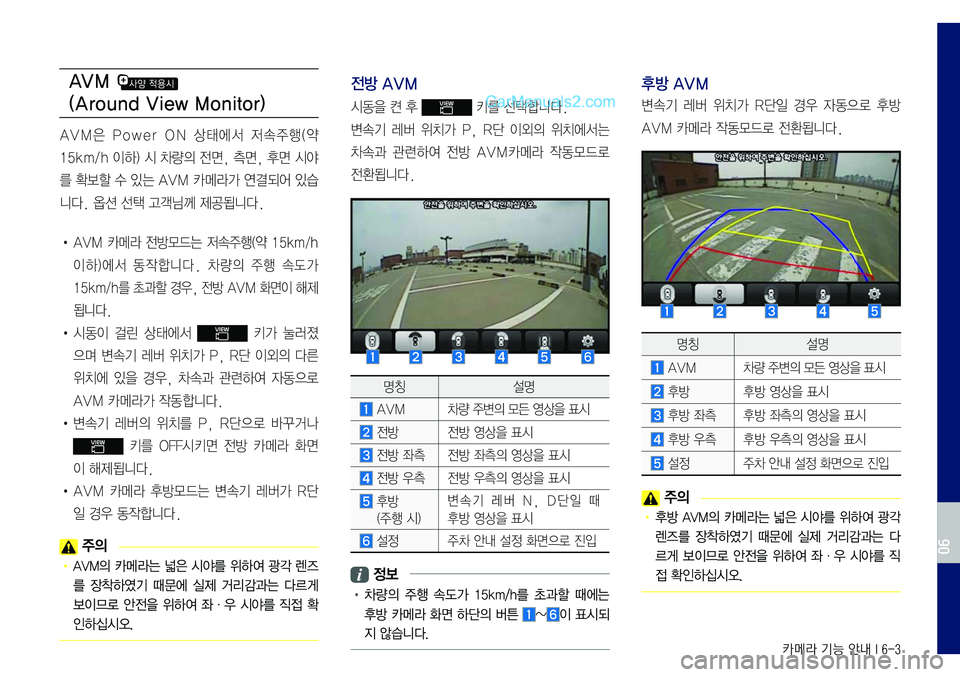
카메라 기능 안내 I 6-3
AV M
(Around View Monitor)
AVM은 Power ON 상태에서 저속주행(약
15km/h 이하) 시 차량의 전면, 측면, 후면 시야
를 확보할 수 있는 AVM 카메라가 연결되어 있습
니다. 옵션 선택 고객님께 제공됩니다.
• AVM 카메라 전방모드는 저속주행(약 15km/h
이하)에서 동작합니다. 차량의 주행 속도가
15km/h를 초과할 경우, 전방 AVM 화면이 해제
됩니다.
• 시동이 걸린 상태에서 키가 눌러졌
으며 변속기 레버 위치가 P, R단 이외의 다른
위치에 있을 경우, 차속과 관련하여 자동으로
AVM 카메라가 작동합니다.
• 변속기 레버의 위치를 P, R단으로 바꾸거나
키를 OFF시키면 전방 카메라 화면
이 해제됩니다.
• AVM 카메라 후방모드는 변속기 레버가 R단
일 경우 동작합니다.
주의
• AVM의 카메라는 넓은 시야를 위하여 광각 렌즈
를 장착하였기 때문 에 실제 거리 감과는 다르 게
보이므로 안전을 위하여 좌·우 시야를 직접 확
인하십시오.
전방 AVM
시동을 켠 후 키를 선택합니다.
변속기 레버 위치가 P, R단 이외의 위치에서는
차속과 관련하여 전방 AVM카메라 작동모드로
전환됩니다.
명칭설명
AVM차량 주변의 모든 영상을 표시
전방전방 영상을 표시
전방 좌측전방 좌측의 영상을 표시
전방 우측전방 우측의 영상을 표시
후방
(주행 시)
변속기 레버 N, D단일 때
후방 영상을 표시
설정주차 안내 설정 화면으로 진입
정보
• 차량의 주행 속도가 15km/h를 초과할 때에는
후방 카메라 화면 하단의 버튼 ~이 표시되
지 않습니다.
후방 AVM
변속기 레버 위치가 R단일 경우 자동으로 후방
AVM 카메라 작동모드로 전환됩니다.
명칭 설명
AVM차량 주변의 모든 영상을 표시
후방후방 영상을 표시
후방 좌측후방 좌측의 영상을 표시
후방 우측후방 우측의 영상을 표시
설정주차 안내 설정 화면으로 진입
주의
• 후방 AVM의 카메라는 넓은 시야를 위하여 광각
렌즈를 장착하였기 때문에 실제 거리 감과는 다
르게 보이므로 안전을 위하여 좌·우 시야를 직
접 확인하십시오.
06
Page 134 of 188
6-4 I 기타
주차 안내 설정
명칭설명
가이드라인
표시후방 카메라 영상에 아래 화
면과 같이 가이드라인을 표시
전후방 근접
경고 표시
차량 전후방 근접 물체 존재
시 경고 표시 안내
전방 초기 뷰
모드
전방 AVM 초기 진입 시 카
메라 화면 기본 표시 모드를
선택(AVM, 전방, 전방 좌
측, 전방 우측, 후방)
후방 초기 뷰
모드
후방 AVM 초기 진입 시 카
메라 화면 기본 표시 모드를
선택(AVM, 후방, 후방 좌
측, 후방 우측)
주의
• 화면에 보이는 거리와 실제 거리 간에 다소 차
이가 있습니다. 안전을 위하여 반드시 전방 및
좌·우 시야를 직접 확인하십시오.
• 화면에 표시되는 주차 가이 드라인의 색상 은 실
제화면과 차이가 있을 수 있습니다.
• 부팅이 완료되면 UI가 포함된 화면으 로 전환하
는 과정에서 깜빡임이 발생할 수 있습니다.
Page 135 of 188
환경 설정 모드
내비게이션 설정
사운드 설정
화면 설정
블루투스 설정
블루링크 설정
폰 프로젝션 설정
사용자 버튼 설정
음성 인식 설정
날짜/시간 설정
언어/Language 설정
키보드 설정
대기 화면 설정
개인화 설정
안내 음성 설정
시스템 정보 및 업데이트 안내
part.7 환경 설정
Page 136 of 188
7-2 I 환경 설정
환경 설정
환경 설정 모드
환경 설정은 멀티미디어 시스템 설정 기능 조작
을 위한 화면입니다. 개별 모드 설정 및 시스템
정보와 같은 시스템 공통 설정이 포함됩니다.
헤드유닛 SETUP 키를 선택, 또는 전체 메뉴의
버튼을 선택 합니다.
정보
• 블루링크 시스템 장착 유무에 따라 화면 표시가
상이합니다.
내비게이션 설정
자세한 내용은 part.4 내비게이션 설정을 참고
하십시오.
2~�
Page 137 of 188
사운드 설정 I 7-3
사운드 설정
시스템 전체의 사운드 효과를 조절합니다.
기능설명
전후,좌우전,후,좌,우 버튼을 선택하
여 음의 위치를 조정
저,중,고음슬라이드 바를 드래그하여 저
음/중음/고음을 조정
음량 비율
조절
내비게이션 안내음, 후방 경
고음 등과 오디오 간의 음량
비율을 설정
내비게이션 음량 조절
내비게이션 안내 음량 조절
방법을 설정
고급 음향
효과
차량의 속도에 따라 자동으로
볼륨 크기를 조절하는 “차속 연
동 음량”과 같은 추가적인 음향
옵션들을 설정
초기화사운드 설정을 초기값으로 변
경
비프음버튼 누를 시 효과음 여부를
선택
정보
• AMP 옵션 선택에 따라 사운드 설정이 다를 수
있습니다.
• 차량에 따라 좌석 모양이 달라질 수 있습니다.
화면 설정
시스템 전체의 화면 밝기 및 영상 비율을 조절합
니다.
기능 설명
주야간 설정
차량 주변 밝기에 따라 화면 밝기도 자동으로 바뀌는 자동 감광 기능을 제공. 자동 감광 해제 시에는 주간 모드/야간 모드 중 선택하여 항상 일정한 화면 밝기를 유지
화면 밝기
주야간 설정 내용에 따라 주간 모드/야간 모드일 때의 화면 밝기 수준을 설정(자동 감광 선택 시에만 주간/야간 모드 밝기를 둘 다 설정 가능)
07
Page 138 of 188
7-4 I 환경 설정
기능설명
화면 조정
슬라이드 바를 드래그하여
밝기/명암/채도를 조정
을 누르면 설정값
이 초기 상태로 변경
화면 비율화면 비율을 일반/전체/와이
드 중 선택
초기화화면 설정을 초기값으로 변경
화면 끄기화면 끄기 기능 제공(화면 터치 시 다시 켜짐)
정보
• 화면 조정과 화면 비율은 영상 모드일 때에만 표
시됩니다.
블루투스 설정
블루투스 전화 설정을 변경합니다.
• 헤드유닛 SETUP 키 선택 ▶ 선택
• 홈 화면 선택 ▶ 선택 ▶
선택
정보
• 블루투스 초기화: 등록 기기 전체 삭제, 블루투
스 설정 초기화 기능을 수행합니다. 블루투스 초
기화 시 등록된 기기 전체가 삭제되며, 블루투스
관련 설정 및 데이터가 공장 출고 상태로 초기
화 됩니다.
블루 투스 연결 설정
• 헤드유닛 SETUP 키 선택 ▶ 선택
▶ 선택
).
V�8��
�:��.R�
Page 139 of 188
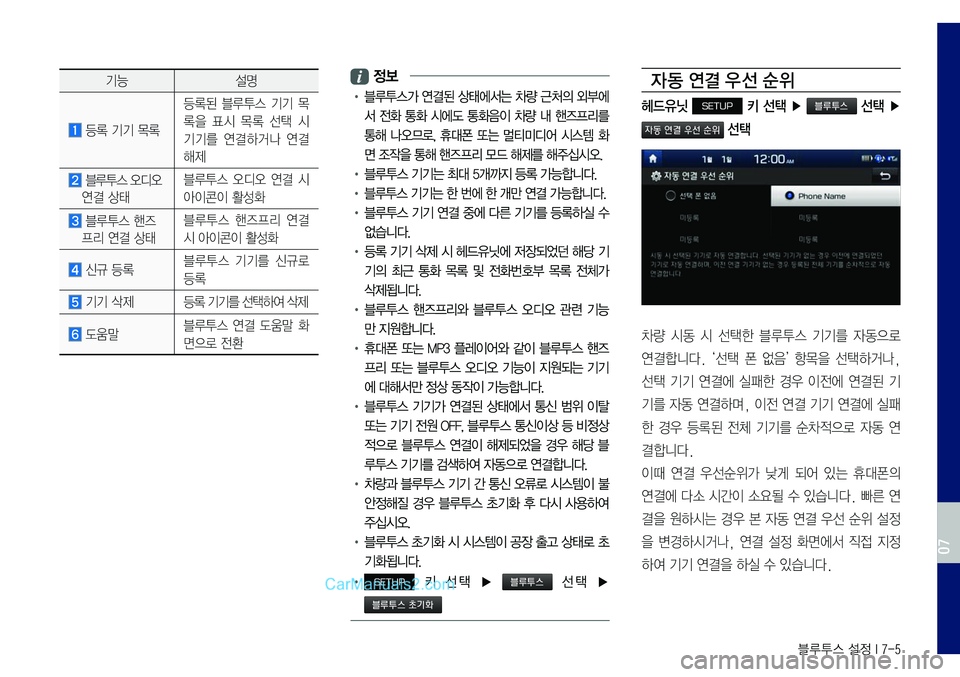
블루투스 설정 I 7-5
기능설명
등록 기기 목록
등록된 블루투스 기기 목
록을 표시 목록 선택 시
기기를 연결하거나 연결
해제
블루투스 오디오
연결 상태
블루투스 오디오 연결 시
아이콘이 활성화
블루투스 핸즈
프리 연결 상태
블루투스 핸즈프리 연결
시 아이콘이 활성화
신규 등록블루투스 기기를 신규로
등록
기기 삭제등록 기기를 선택하여 삭제
도움말블루투스 연결 도움말 화
면으로 전환
정보
• 블루투스가 연결된 상태에서는 차량 근처의 외부에
서 전화 통화 시에도 통화음이 차량 내 핸즈프리를
통해 나오므로, 휴대폰 또는 멀티미디어 시스템 화
면 조작을 통해 핸즈프리 모드 해제를 해주십시오.
• 블루투스 기기는 최대 5개까지 등록 가능합니다.
• 블루투스 기기는 한 번에 한 개만 연결 가능합니다.
• 블루투스 기기 연결 중에 다른 기기를 등록하실 수
없습니다.
•
등록 기기 삭제 시 헤드유닛에 저장되었던 해당 기
기의 최근 통화 목록 및 전화번호부 목록 전체가
삭제됩니다.
•
블루투스 핸즈프리와 블루투스 오디오 관련 기능
만 지원합니다.
• 휴대폰 또는 MP3 플레이어와 같이 블루투스 핸즈
프리 또는 블루투스 오디오 기능이 지원되는 기기
에 대해서만 정상 동작이 가능합니다.
• 블루투스 기기가 연결된 상태에서 통신 범위 이탈
또는 기기 전원 OFF, 블루투스 통신이상 등 비정상
적으로 블루투스 연결이 해제되었을 경우 해당 블
루투스 기기를 검색하여 자동으로 연결합니다.
• 차량과 블루투스 기기 간 통신 오류로 시스템이 불
안정해질 경우 블루투스 초기화 후 다시 사용하여
주십시오.
•
블루투스 초기화 시 시스템이 공장 출고 상태로 초
기화됩니다.
• SETUP 키 선택 ▶ 선택 ▶
자 동 연결 우 선 순위
헤드유닛 SETUP 키 선택 ▶ 선택 ▶
선택
차량 시동 시 선택한 블루투스 기기를 자동으로
연결합니다. ‘선택 폰 없음’ 항목을 선택하거나,
선택 기기 연결에 실패한 경우 이전에 연결된 기
기를 자동 연결하며, 이전 연결 기기 연결에 실패
한 경우 등록된 전체 기기를 순차적으로 자동 연
결합니다.
이때 연결 우선순위가 낮게 되어 있는 휴대폰의
연결에 다소 시간이 소요될 수 있습니다. 빠른 연
결을 원하시는 경우 본 자동 연결 우선 순위 설정
을 변경하시거나, 연결 설정 화면에서 직접 지정
하여 기기 연결을 하실 수 있습니다.
07
1A3A150E2E521ECA
1A3A150E2E521ECA0001292E0A56327A
1A3A150E2E521ECA
23B60FFF0001221608D6000122D61D4600011E42232A
Page 140 of 188
7-6 I 환경 설정
시스템 블루 투스 정보
헤드유닛 SETUP 키 선택 ▶ 선택 ▶
선택
기능설명
차량 이름차량 블루투스 기기 이름을 변경
인증 번호
블루투스 기기 인증 시 사용
되는 인증번호 변경(초기 인
증번호: 0000)
정보
• 상기 이미지의 차량 이름은 예제입니다. 제품의
실제 차량 이름 정보는 제품에서 확인해 주십시오.
블루링크 설정
블루링크 설정을 변경합니다.
• 헤드유닛 SETUP 키 선택 ▶ 선택
• 홈 화면 선택 ▶ 선택 ▶
선택
기능 설명
서비스 가입
및 설정
블루링크 서비스 가입 및 설정
변경
모뎀 정보전화번호, USIM, IMEI 정보를
확인
서비스 가입 및 설정
헤드유닛 SETUP 키 선택 ▶ ▶
선택
블루링크 소개 > 블루링크 이용 안내 > 서비스 가
입 및 설정 페이지를 참고하시기 바랍니다.
�:��.R�
Trending: light, phone, USB, reset, oil, AUX, bluetooth